|
<< Click to Display Table of Contents >> Setup |



|
Setup
|
<< Click to Display Table of Contents >> Setup |



|
Das folgende Setup gilt für TradeStation Version 9.XX. Dieser Abschnitt führt Sie durch die Einrichtung sowohl in NinjaTrader als auch in TradeStation und ermöglicht es Ihnen, eine Testmail über die von Ihnen erstellte E-Mail-Schnittstelle zu versenden.
1.Start von NinjaTrader
2.Wählen Sie das Menü Werkzeuge und dann den Menüpunkt Optionen aus dem Fenster Kontrollzentrum
3.Wählen Sie im Fenster Optionen die Kategorie Automatisierte Handelsschnittstelle aus
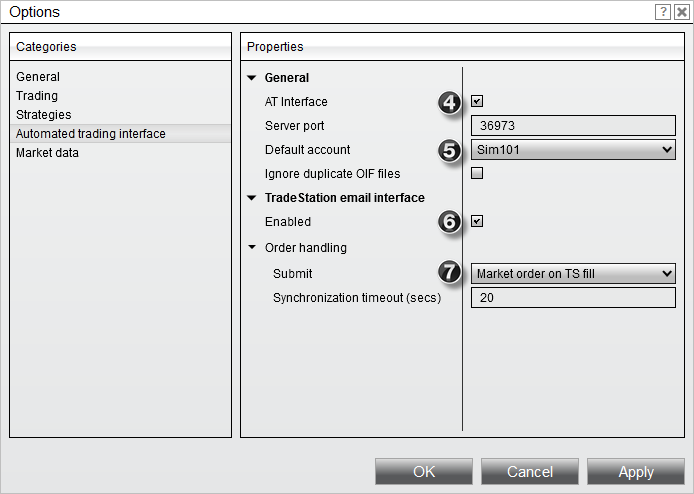
4.Stellen Sie sicher, dass die AT-Schnittstelle aktiviert ist
5.Setzen Sie das Standardkonto auf Sim101 (Sie können dies später immer noch auf Ihr Live-Brokerage-Konto setzen, aber wir empfehlen, es Sim101 zu überlassen)
6.Aktivieren Sie die Option "Aktiviert" unter der Kategorie TradeStation E-Mail-Schnittstelle
7.Legen Sie Ihre Optionen für die Auftragsabwicklung fest
8.Verbinden Sie sich mit Ihrem Broker, indem Sie das Menü Verbindungen im Kontrollzentrums auswählen (stellen Sie sicher, dass Sie eine Verbindung zu Ihrem Broker eingerichtet haben)
9.Legen Sie Ihre Symbolzuordnung für Futures-Kontrakte fest
10. Antivirensoftware, die ausgehende E-Mails scannt, kann die Verbindung zwischen TradeStation und NinjaTrader beeinträchtigen. Wenn auf Ihrem PC eine Antivirensoftware installiert ist und ausgehende E-Mails scannt, wird jede von TradeStation an NinjaTrader gesendete E-Mail-Benachrichtigung gescannt und damit eine erhebliche Verzögerung bei der automatischen Verarbeitung Ihrer Handelssignale hinzugefügt. Bitte lesen Sie in der Hilfe zu Ihrer Antivirensoftware nach, wie Sie das Scannen ausgehender E-Mails deaktivieren können.
11. TradeStation starten
12. Einrichten der Arbeitsbereichsoptionen
13. Fügen Sie Ihrem Arbeitsbereich ein TradeManager-Fenster hinzu, indem Sie auf das Bedienfeld TradingApps im linken Bereich klicken, wie in der Abbildung unten gezeigt.
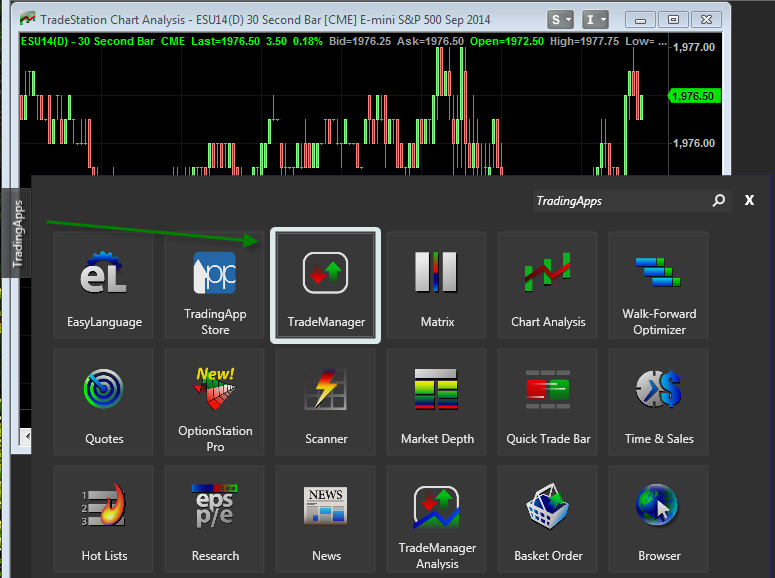
14. Sobald das TradeManager-Fenster erscheint, klicken Sie mit der rechten Maustaste auf dieses Fenster und wählen Sie dann den Menünamen TradeManager Einstellungen.
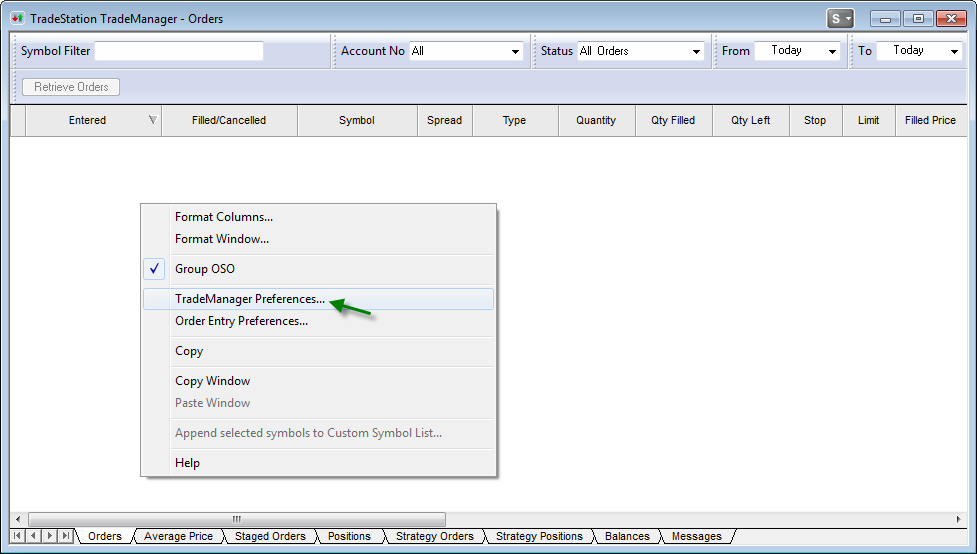
15. Wählen Sie die Registerkarte "Orders" wie in der Abbildung unten gezeigt und dann "Strategy Active Order".
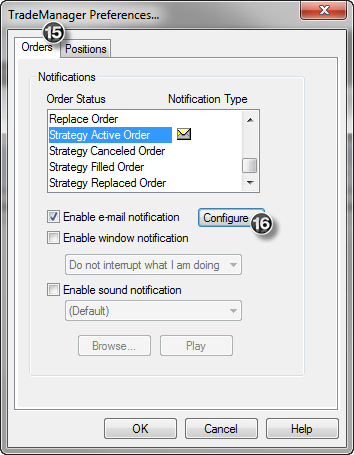
16. Drücken Sie die Schaltfläche "Konfigurieren....", um das Fenster "Messaging" aufzurufen.
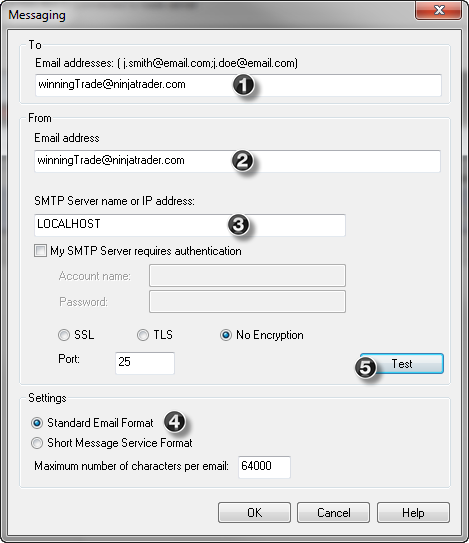
17. Geben Sie die Informationen genau wie oben in den Punkten 1 bis 4 gezeigt ein; Sie können die Schaltfläche "Test" drücken, die eine Testnachricht an NinjaTrader sendet und in der Registerkarte Control Center Log erscheint. Wenn Sie beim Versuch, eine Testnachricht zu senden, einen Fehler erhalten, stellen Sie bitte sicher, dass kein anderer SMTP-Server auf Ihrem PC läuft, und stellen Sie sicher, dass alle Konkurrenzprodukte deinstalliert sind.
18. Drücken Sie "OK".
19. Wiederholen Sie die Schritte 15 bis 17 für "Strategie Stornierte Bestellung", "Strategie Ausgefüllte Bestellung" und "Strategie Ersetzte Bestellung".
20. Öffnen Sie ein/e Chart(s) des Instruments, auf dem Sie Ihre Strategie durchführen möchten
21. Klicken Sie mit der rechten Maustaste in das Chart und wählen Sie den Menünamen "Insert Strategy..." und wählen Sie eine Strategie aus.
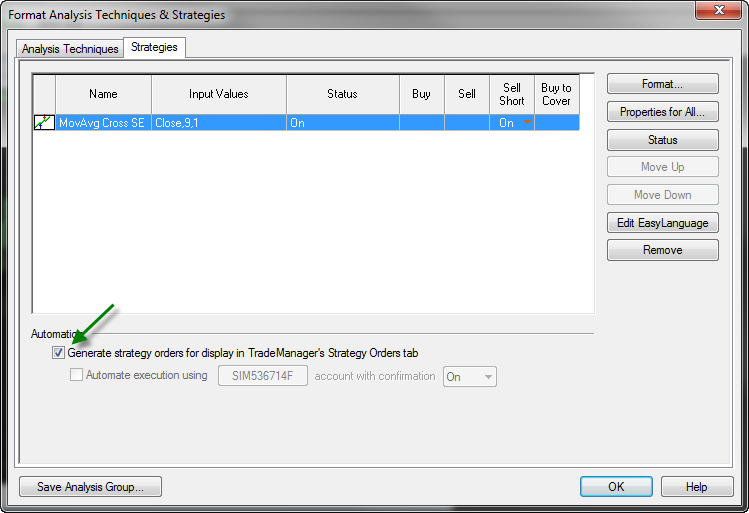
22. Ihre Strategie wird im Fenster "Format Analysis Techniques & Strategies" wie oben gezeigt angezeigt
23. Aktivieren Sie das Kontrollkästchen "Strategieaufträge zur Anzeige in der Registerkarte Strategieaufträge des TradeManagers generieren" und drücken Sie "Schließen"
Hinweis: Nach diesem Einrichtungsverfahren werden die Aufträge NICHT an ein Live-TS-Brokerage-Konto gesendet, sondern nur an NinjaTrader. |
That's it! Ihre Strategie wird nun zur Ausführung durch NinjaTrader automatisiert!